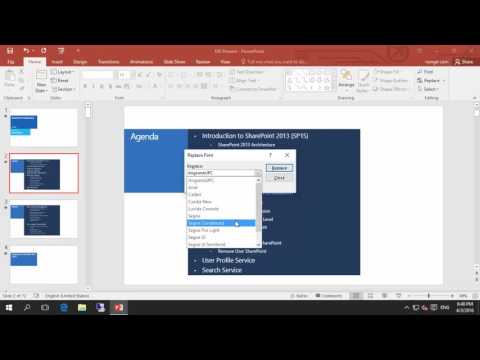การสร้างห้องสมุดดิจิทัลอาจเป็นกิจกรรมที่ยอดเยี่ยมที่สามารถนำไปสู่ความยุ่งเหยิงได้ หลังจากซื้อหนังสือออนไลน์, mp3, ภาพยนตร์ และดาวน์โหลดรูปภาพจากไซต์ต่างๆ มากมายแล้ว คุณจะพบว่าตัวเองเต็มไปด้วยข้อมูลมากมายจนไม่มีที่ไหนเลยที่จะพบมัน คุณทำงานอะไร?
ขั้นตอน
วิธีที่ 1 จาก 1: คำแนะนำสำหรับ Windows

ขั้นตอนที่ 1 ในการเริ่มต้น ให้เข้าใจว่าคุณกำลังจะสร้างห้องสมุดดิจิทัลของคุณเอง และในไลบรารีทั้งหมด จำเป็นต้องมีรูปแบบขององค์กรบางรูปแบบ

ขั้นตอนที่ 2 เปิดตัวสำรวจไฟล์ของคุณและไปที่ส่วนไลบรารี

ขั้นตอนที่ 3 เลือก "ห้องสมุดใหม่" และเปลี่ยนชื่อห้องสมุดใหม่ของคุณเป็น "หนังสือ"

ขั้นตอนที่ 4 ดับเบิลคลิก Library ใหม่ของคุณแล้วเลือกแท็บ "Include a folder"

ขั้นตอนที่ 5. หน้าต่างจะปรากฏขึ้น
เลือกแท็บ "โฟลเดอร์ใหม่" และเปลี่ยนชื่อโฟลเดอร์นี้ "หนังสือของฉัน" เลือกโฟลเดอร์ "หนังสือ" ใหม่ของคุณ แล้วคลิกเลือก "รวมโฟลเดอร์"
ตอนนี้คุณมีไลบรารีสำหรับรูปภาพ วิดีโอ เอกสาร เพลง และหนังสือแล้ว

ขั้นตอนที่ 6 ตอนนี้ คุณมีไลบรารีสำหรับหมวดหมู่ทั้งหมดที่จำเป็นแล้ว ทุกครั้งที่คุณดาวน์โหลดรายการใหม่ ให้เลือกไลบรารีที่ตรงกันสำหรับรูปแบบที่คุณดาวน์โหลดและกำหนดรายการใหม่นี้ลงในโฟลเดอร์ใหม่ที่มีป้ายกำกับหมวดหมู่ย่อย
ตัวอย่างเช่น หากคุณดาวน์โหลด epub ให้สร้างโฟลเดอร์ใหม่ในห้องสมุดหนังสือและตั้งชื่อเป็น "epub" หากคุณดาวน์โหลดหนังสือ PDF ให้สร้างโฟลเดอร์ใหม่และตั้งชื่อเป็น "pdf's" และสร้างหมวดหมู่ย่อย เช่น "Romance", "Instructions" หรือ "Horror" เป็นต้น อีกตัวอย่างหนึ่งคือ หากคุณบันทึกเอกสาร Word ให้สร้างใหม่ ในไลบรารีเอกสารและตั้งชื่อหมวดหมู่เช่น "การบ้าน" หรือ "เอกสารทางกฎหมาย" หรือ "จดหมาย" เป็นต้น

ขั้นตอนที่ 7 ทำซ้ำขั้นตอนสำหรับการดาวน์โหลดใหม่แต่ละครั้งที่คุณได้รับ ตรวจสอบให้แน่ใจว่าคุณใส่ไว้ในไลบรารีที่ถูกต้องและโฟลเดอร์ที่เกี่ยวข้องที่คุณสร้างขึ้น
การกำหนดหมวดหมู่ต่างๆ ภายในห้องสมุดแต่ละแห่ง คุณจะมีโอกาสได้รับข้อมูลใดๆ ที่คุณต้องการในภายหลัง
วิดีโอ - การใช้บริการนี้ อาจมีการแบ่งปันข้อมูลบางอย่างกับ YouTube

เคล็ดลับ
- โดยใช้วิธีการที่อธิบายไว้ข้างต้น คุณจะสามารถเข้าถึงรายการของคุณได้อย่างรวดเร็วโดยใช้ส่วนการนำทางทางด้านซ้ายมือของ windows explorer และเลือกไลบรารีที่ถูกต้อง
- คุณสามารถบันทึกเป็นและใช้วิธีการที่อธิบายไว้ข้างต้นเพื่อค้นหาตำแหน่งที่คุณต้องการบันทึกรายการของคุณได้อย่างรวดเร็ว
- หากคุณดาวน์โหลดและลืมบันทึกรายการ ไม่ต้องกังวลว่าจะไม่พบรายการดังกล่าว เนื่องจากโดยปกติแล้วจะอยู่ในส่วน "ดาวน์โหลด" ที่คุณจะพบได้ทางด้านซ้ายมือของโปรแกรมสำรวจไฟล์ จากนั้นเมื่อคุณพบการดาวน์โหลด ให้คลิกขวาแล้วตัด (หรือเน้นมันแล้วกด ctrl x) จากนั้นไปที่โฟลเดอร์ที่คุณต้องการวางและวาง (ctrl v) ไว้ข้างใน
- หากคุณซื้อซอฟต์แวร์ อาจเป็นความคิดที่ดีที่จะสร้างไลบรารีซอฟต์แวร์เพื่อใส่การดาวน์โหลดของคุณ